Widgets FAQ
- Q: Varför widgets?
- Q: Vem kan använda widgets i Frontline Portal?
- Q: Vilka behörigheter ger rollen som innehållshanterare?
- Q: Vad styr synligheten för en widget?
- Q: Vad är skillnaden mellan Standardkarusellen och Herokarusellen när det gäller widgettyper?
- Q: Hur lägger jag till resurser i en widget?
- Q: Finns det ett sätt att se alla resurser i förhandsgranskningen som jag har synlighet för, och sedan bara ta bort de som jag inte vill koppla till widgeten, eller måste jag använda sökalternativet?
- Q: Kan jag ändra ordningen på vilka widgets jag vill se först i widgets-karusellen?
- Q: Kan jag dra och släppa widgets på startsidan för att ändra deras position?
- Q: Kan jag ta bort en widget från startsidan?
- Q: Vad sägs om att ta bort standard-widgetskaruseller på startsidan, t.ex. Uppgifter-karusellen?
Q: Varför widgets?
Tidigare har det inte funnits något sätt att gruppera resurser tillsammans i Frontline Portal (formulär, berättelser, uppgifter osv.) Historiskt sett har de olika resurstyperna hållits mycket separata på plattformen. Det finns en sida för uppgifter, en separat sida för formulär, för berättelser och så vidare.
Exempel: Låt oss säga att du planerar en Black Friday-händelse. Du kan ha olika resurser relaterade till årets Black Friday-rea, som en berättelse om erbjudanden till kunder, en uppgift från visuell merchandising-teamet som begär att butiksfönstren ska kläs om inför rean osv.
Införandet av widgets gör det möjligt för innehållshanterare att skapa riktade, skräddarsydda kombinationer av det mest relevanta innehållet för sina kollegor, vilket gör startsidan till en enklare plats för användare att komma till och hitta det innehåll de behöver utan att behöva söka efter det.
Tidigare har startsidan varit ganska statisk. En annan fördel med widgets är att det ger innehållshanterare finare kontroll över hur startsidan är strukturerad genom att skapa så många widgets som de behöver och flytta dem runt för att ändra ordningen de visas i.
Q: Vem kan använda widgets i Frontline Portal?
A: För att skapa, redigera eller ta bort widgets måste du ha rollen som innehållshanterare kopplad till ditt användarkonto. Om du är intresserad av att få denna roll tillagd i din organisation, kontakta din Quinyx-representant eller 'Support' in Swedish: 'Support'.
Q: Vilka behörigheter ger rollen som innehållshanterare?
A: Om du har rollen som innehållshanterare kan du lägga till, redigera, ta bort och flytta alla widgets som du har synlighet för upp och ner på startsidan.
Så om du till exempel är en butiks användare med rollen som innehållshanterare och kan se widgets skapade av en HQ-användare, kan du redigera den widgeten.
Q: Vad styr synligheten för en widget?
A: Om du har rollen som innehållshanterare har du bara synlighet för en widget om du har synlighet för innehållet inom widgeten.
Q: Vad är skillnaden mellan Standardkarusellen och Herokarusellen när det gäller widgettyper?
A: Standardkarusellen är mindre, liknande hur resurser visas på startsidan idag, medan herokarusellen visar widgetobjekten som större, vilket gör att de syns mer och får mer fokus.
Q: Hur lägger jag till resurser i en widget?
A: Det finns två sätt att lägga till resurser i en widget. Du kan:
- Söka efter objekt efter namn: I exemplet nedan har vi sökt efter "Fönster" i fältet Lägg till objekt och hittat en resurs som heter "Fönsteromläggning". Om vi är nöjda med sökresultatet och klickar på "Fönsteromläggning" i listan, kommer den automatiskt att läggas till i widget-förhandsgranskningen längst ner på sidan.
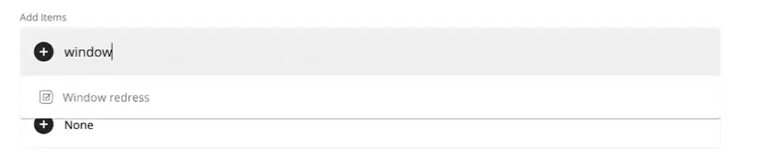
- Söka efter taggar: Alla taggar som har lagts till på någon resurs kan sökas härifrån. I exemplet nedan har vi sökt efter taggen "Black Friday" i fältet Taggar . Detta kommer då att visa alla befintliga resurser som har taggats med taggen "Black Friday" i förhandsgranskningen.
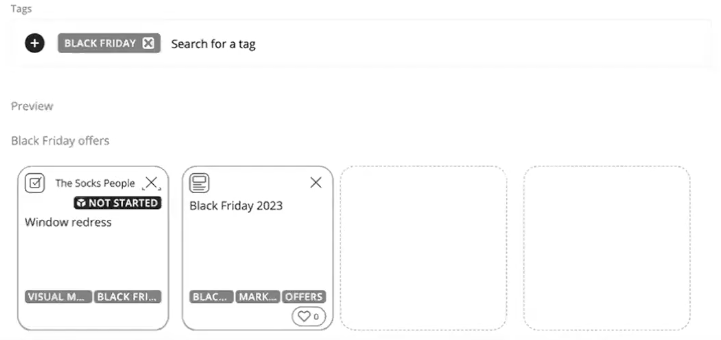
Dessutom kan du förfina detta ytterligare genom att lägga till fler taggar. Till exempel, om vi lägger till taggen "Visuell merchandising", kommer endast resurser som har båda dessa taggar att visas.
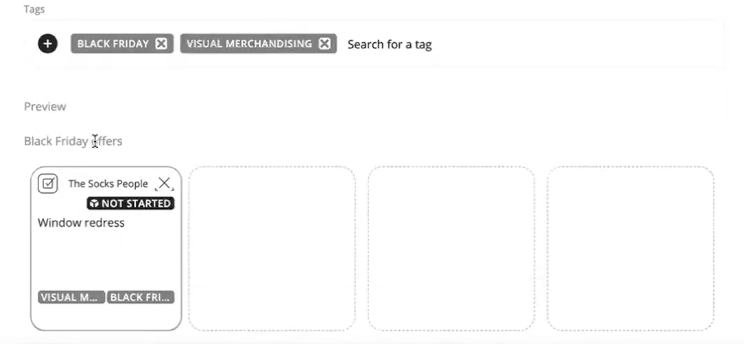
Q: Finns det ett sätt att se alla resurser i förhandsgranskningen som jag har synlighet för, och sedan bara ta bort de som jag inte vill koppla till widgeten, eller måste jag använda sökalternativet?
A: Nej, för närvarande inte. Du måste antingen söka efter resursen efter namn i fältet Lägg till objekt eller söka efter en befintlig tagg.
Q: Kan jag ändra ordningen på vilka widgets jag vill se först i widgets-karusellen?
A: Du kan ändra ordningen på vilka resurser som visas genom att använda alternativet Sortera ordning .
Q: Kan jag dra och släppa widgets på startsidan för att ändra deras position?
A: Nej, men du kan flytta dem genom att använda alternativen Flytta upp eller Flytta ner . Dessa hittar du genom att klicka på ellipsen (tre punkter) längst upp till höger i widgets-karusellen.
Q: Kan jag ta bort en widget från startsidan?
A: Ja, du kan ta bort alla widgets som du har skapat genom att klicka på ellipsen (tre punkter) längst upp till höger i widgets-karusellen. Observera att om du tar bort en widget kommer den att tas bort permanent.
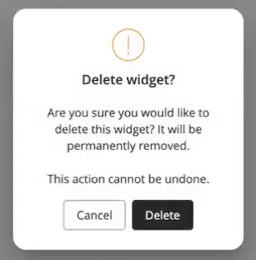
Q: Vad sägs om att ta bort standard-widgetskaruseller på startsidan, t.ex. Uppgifter-karusellen?
A: Du kan inte ta bort standard-widgets, men detta kan komma att ändras i framtiden. Vänligen låt oss veta om du tycker att detta skulle vara till hjälp!

